Na versão mais recente do Premiere Pro CC 2015.1, as bibliotecas da Creative Cloud foram significativamente aprimoradas. Essas melhorias oferecem a você a possibilidade de gerenciar e sincronizar suas ideias mais criativas com mais facilidade. Não importa se você armazena gráficos, tipografia ou vídeos – os novos recursos oferecem uma variedade de ferramentas para tornar seus projetos mais eficientes. Aqui você encontra tudo o que precisa saber sobre as novidades das bibliotecas da Creative Cloud.
Principais descobertas
- A gestão de ativos através do navegador foi simplificada.
- Você pode armazenar diferentes tipos de arquivos em sua biblioteca, incluindo gráficos, tipografia, cores e vídeos.
- Os arquivos podem ser facilmente renomeados, copiados e arquivados.
- Alterações em arquivos são sincronizadas via nuvem e você pode acessá-las a qualquer momento.
Guia passo a passo
Acesso à sua biblioteca da Creative Cloud
Quando você abre o Premiere Pro 2015.1, já tem a opção de acessar as bibliotecas da Creative Cloud. Para abrir a janela, basta clicar no ícone de bibliotecas ou ir até o menu e acessar bibliotecas.
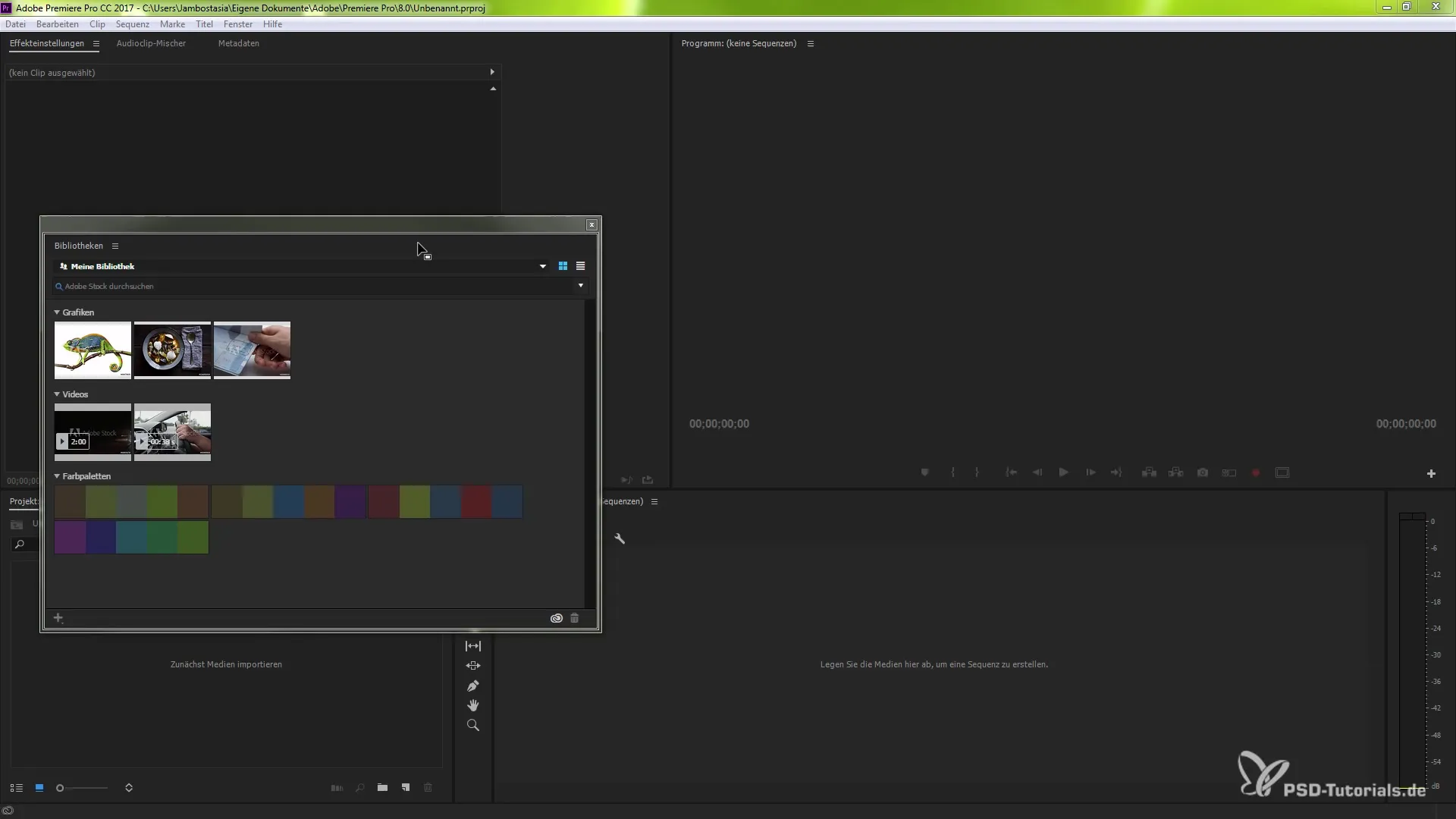
Criar e gerenciar bibliotecas
Na sua visualização de bibliotecas, você pode criar uma nova biblioteca ou duplicar bibliotecas existentes. Para isso, clique em "Criar nova biblioteca" e dê um nome à sua biblioteca. Assim, você pode organizar seus projetos de forma ideal e ter um acesso rápido a gráficos e materiais necessários.
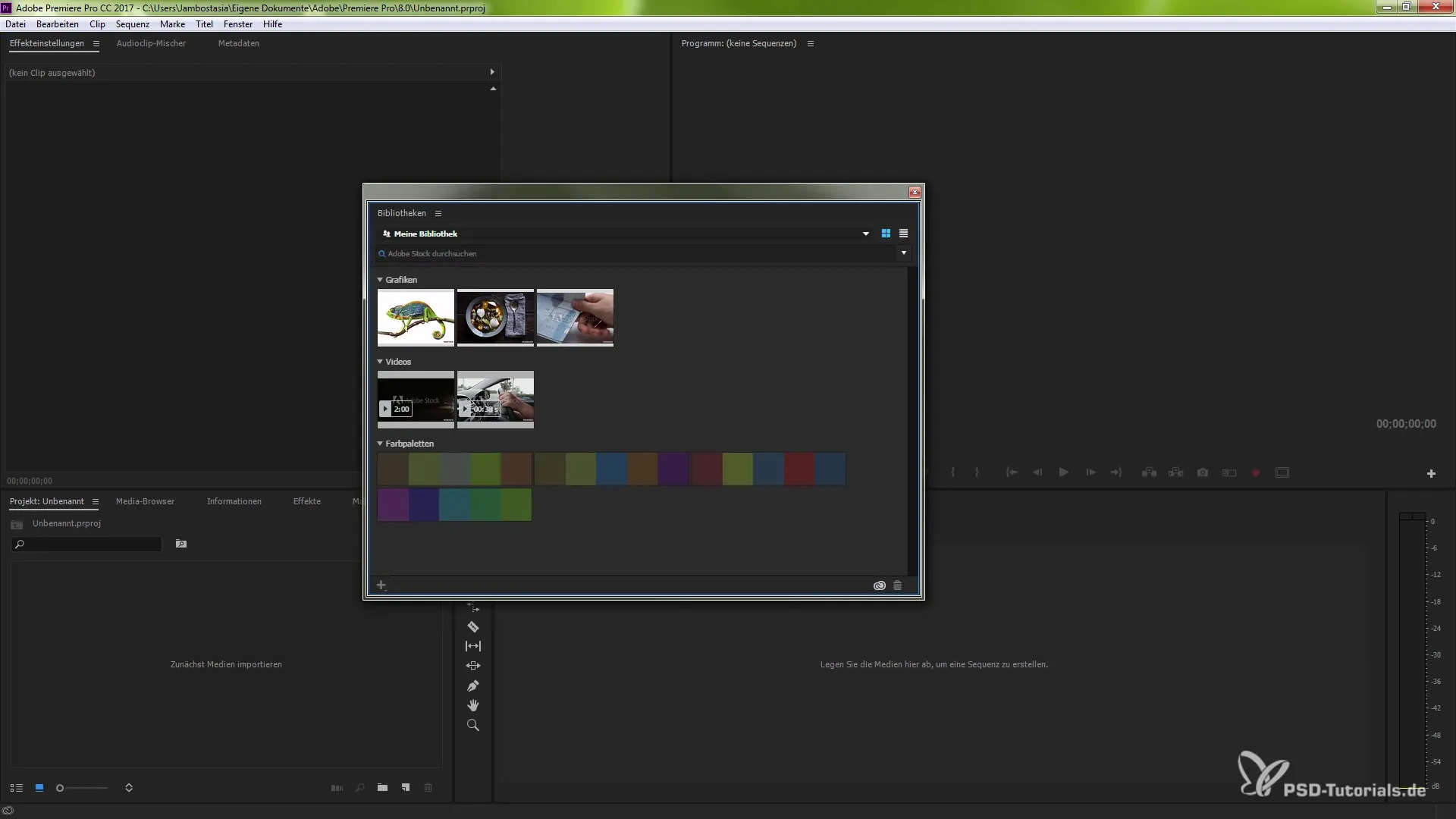
Acesso ao Adobe Stock e armazenamento de ativos
Assim que você estiver em sua biblioteca, pode, por exemplo, pesquisar no Adobe Stock. Você tem a opção de armazenar gráficos, tipografia, cores e outros elementos de design diretamente em sua biblioteca. Isso permite que você tenha tudo o que precisa em um só lugar.
Busca por elementos em sua biblioteca
Se você deseja encontrar um elemento específico em sua biblioteca, pode usar a função de busca. Basta digitar o nome ou uma palavra-chave, como "Camaleão", e a biblioteca mostrará todos os resultados relevantes. Assim, você pode acessar rapidamente os arquivos que precisa.
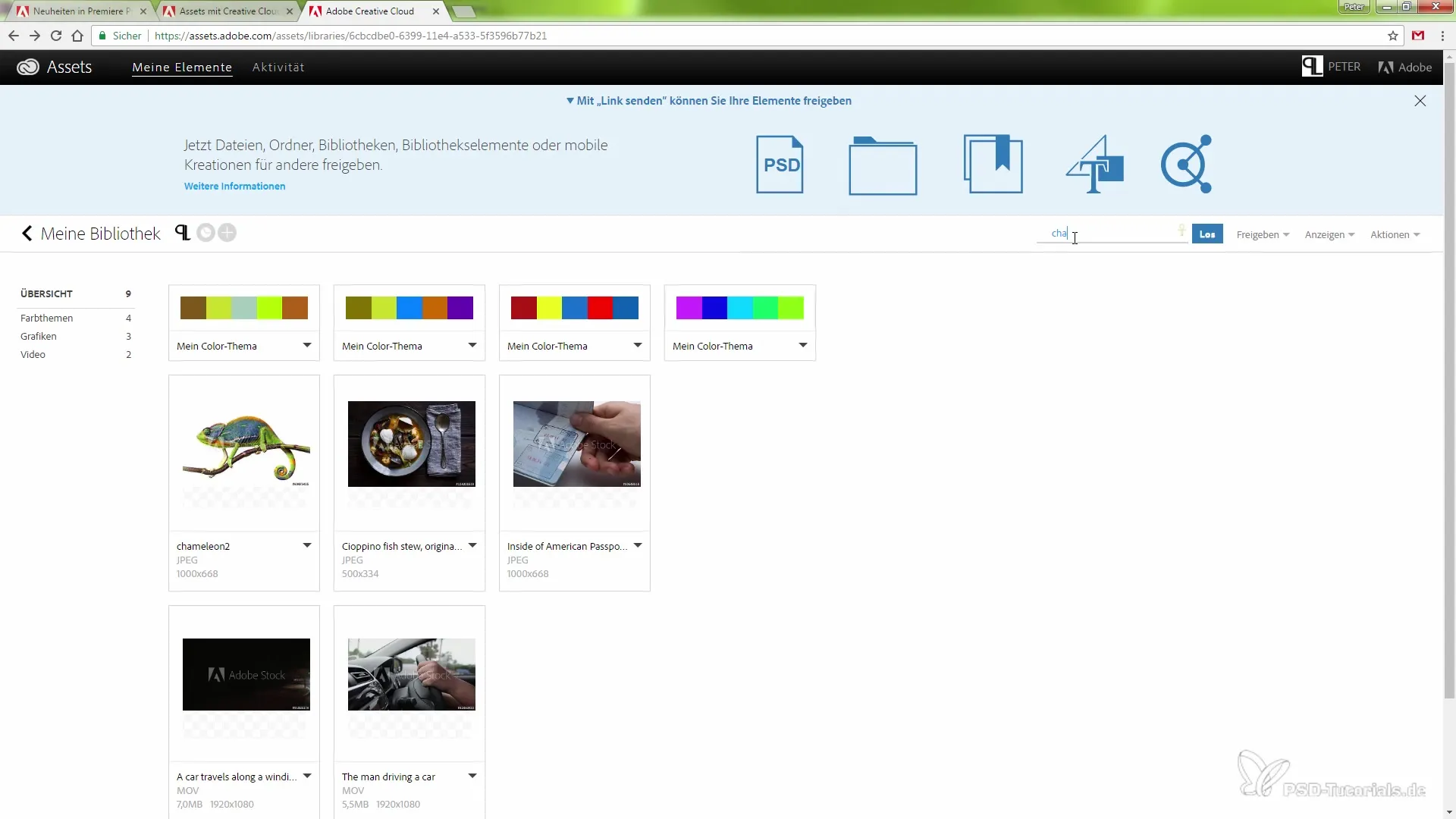
Informações detalhadas sobre gráficos
Quando você passa o mouse sobre um gráfico, informações detalhadas sobre esse arquivo aparecem. Aqui você vê, por exemplo, o tipo de arquivo, a data de upload e se é um gráfico com canais alfa. Essas informações ajudam você a selecionar os arquivos certos para seu projeto.
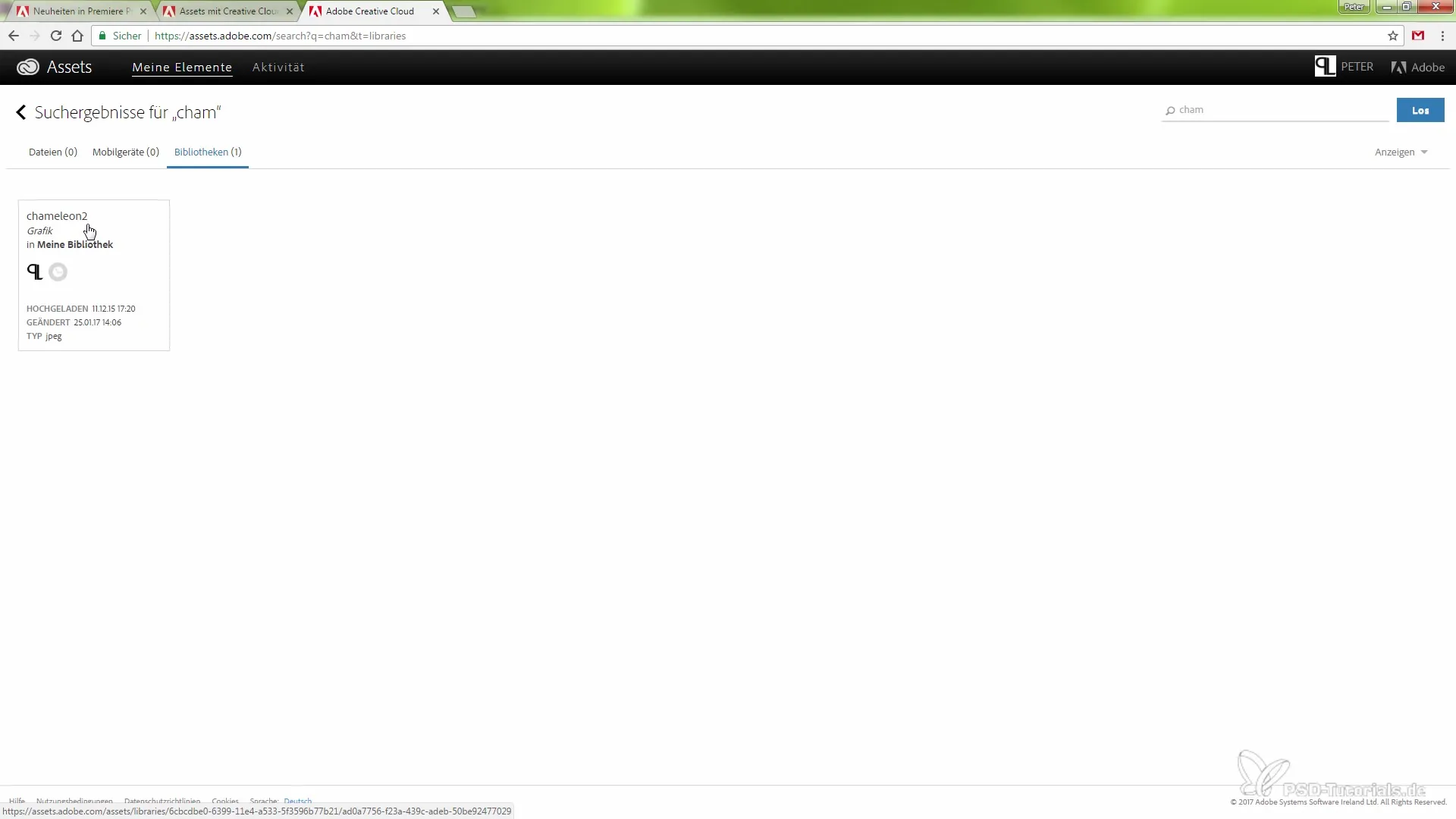
Mover e compartilhar gráficos
A biblioteca permite que você mova gráficos entre diferentes pastas. Você pode fazer isso diretamente no navegador do Premiere Pro, o que oferece a possibilidade de organizar melhor seus ativos e usá-los de acordo com o projeto. Além disso, você pode compartilhar gráficos específicos com outros.
Arquivar e renomear arquivos
Se você tem arquivos que deseja armazenar para um momento posterior, existe a opção de arquivá-los. O arquivamento é feito diretamente pela biblioteca online. Você também pode renomear arquivos – isso acontece de forma sincronizada e será atualizado em todos os aplicativos conectados.
Sincronização e acesso de qualquer lugar
Não importa onde você esteja, sua biblioteca está sempre sincronizada. Alterações que você faz, como renomear um elemento, são imediatamente atualizadas na nuvem. Isso oferece flexibilidade e permite acesso a partir de diferentes aplicativos e dispositivos.
Otimização de seu fluxo de trabalho
Com esses novos recursos das bibliotecas da Creative Cloud, você pode trabalhar de forma mais eficiente. A melhor organização, a busca mais rápida e a sincronização dos ativos proporcionam um fluxo de trabalho suave, que facilita seus projetos significativamente.
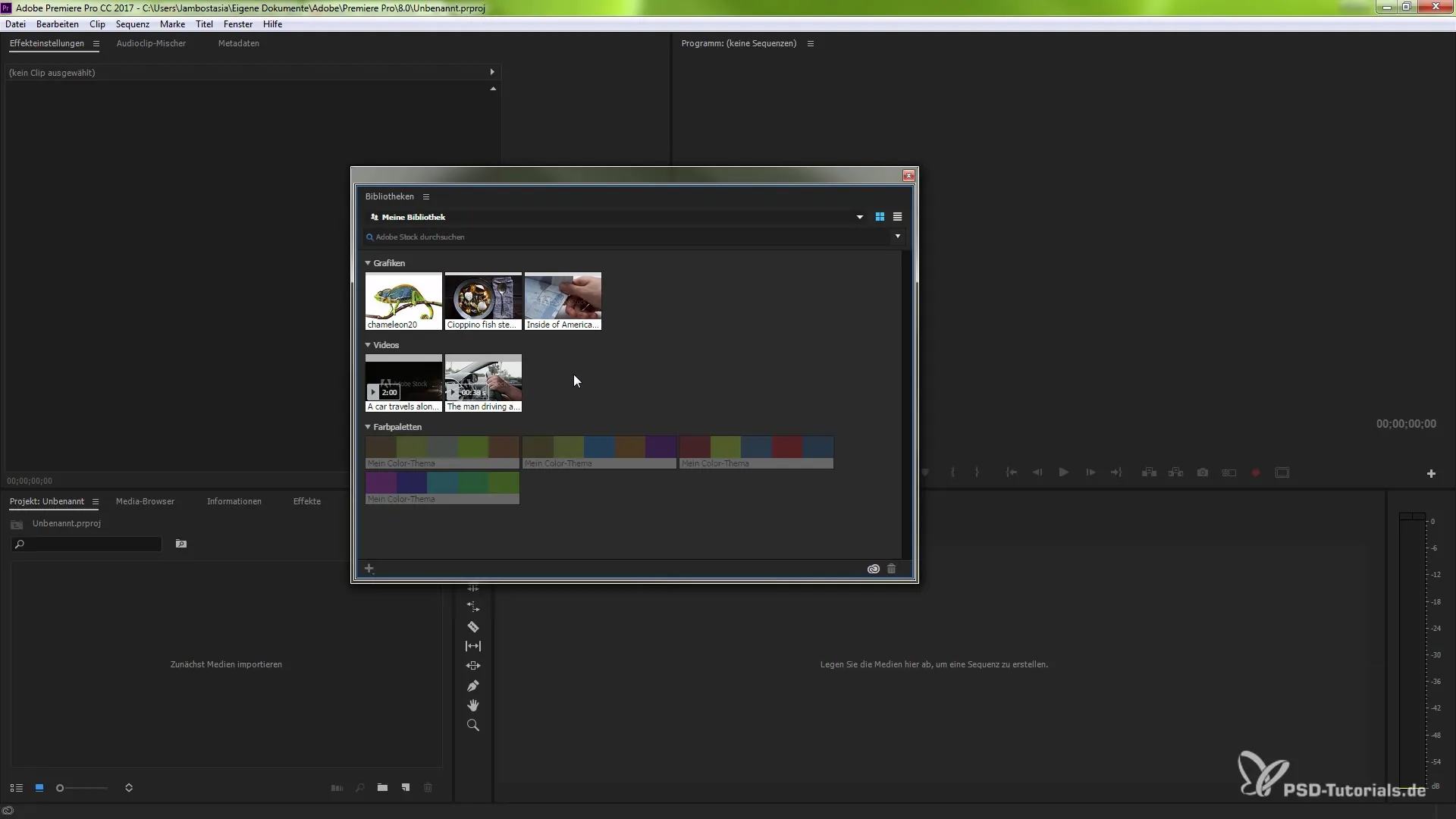
Resumo – Bibliotecas da Creative Cloud no Premiere Pro CC 2015.1
Neste tutorial, você aprendeu como utilizar efetivamente a nova versão das bibliotecas da Creative Cloud no Premiere Pro CC 2015.1. Desde a criação de novas bibliotecas até o armazenamento e organização de gráficos, passando pela sincronização – todas essas são funcionalidades úteis que otimizam seu processo criativo. Utilize esses recursos para trabalhar de forma mais eficiente e tornar seus projetos ainda mais bem-sucedidos.
Perguntas frequentes
Como faço para criar uma nova biblioteca no Premiere Pro?Clique na janela de bibliotecas em "Criar nova biblioteca" e nomeie-a.
Posso gerenciar minha biblioteca pelo navegador?Sim, você pode visualizar e gerenciar sua biblioteca pelo navegador.
Como procuro por elementos específicos em minha biblioteca?Use a função de pesquisa na visualização da biblioteca e digite uma palavra-chave.
Posso renomear arquivos em minha biblioteca?Sim, você pode renomear arquivos e as alterações serão sincronizadas em todos os aplicativos.
O que acontece se eu mover um elemento para outra pasta?O elemento permanece em sua biblioteca, mas será exibido na nova pasta.


